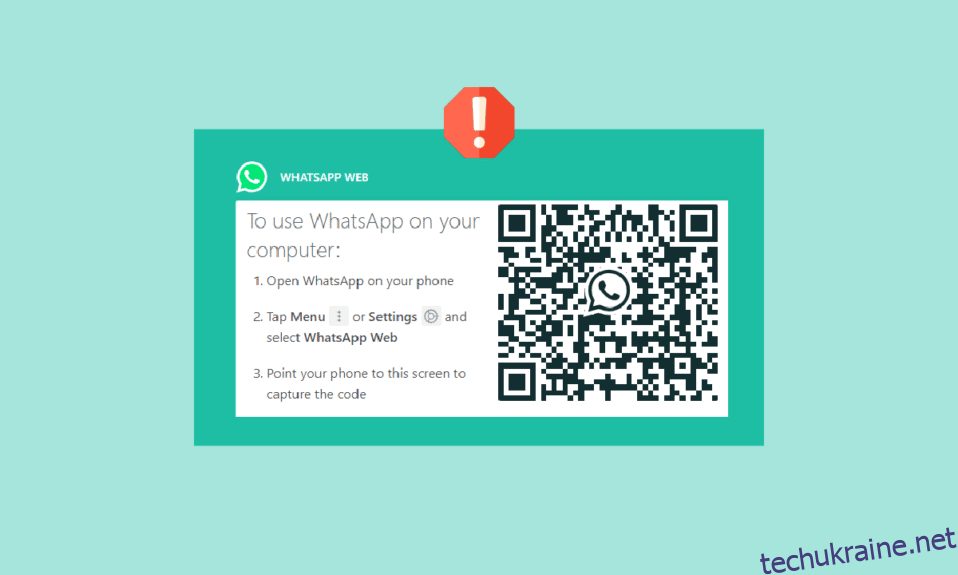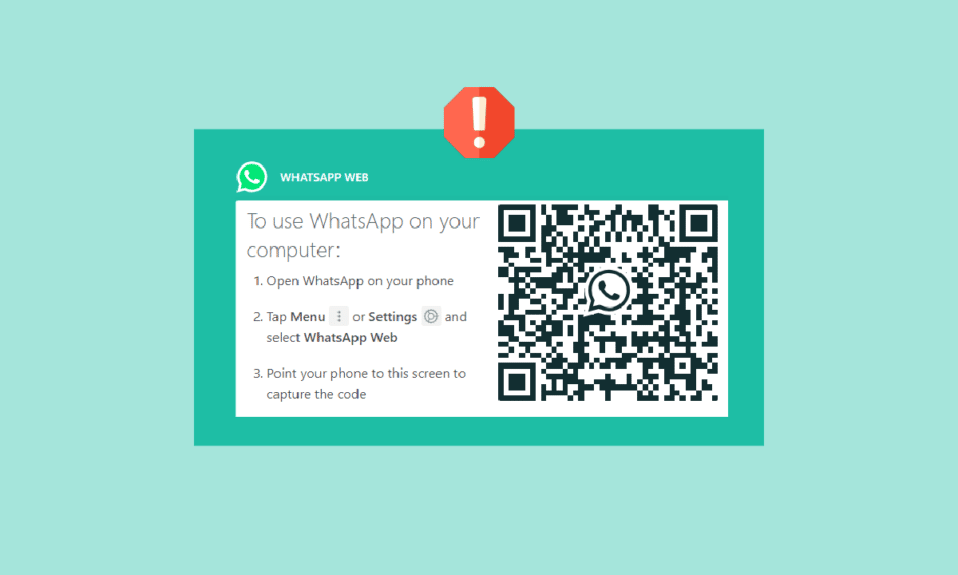
WhatsApp об’єднав людей у всьому світі в Інтернеті. Спілкуватися в WhatsApp надзвичайно просто. Не кажучи вже про можливість відеодзвінків і голосових дзвінків на платформі. Хоча існує спеціальний додаток для WhatsApp для використання на Android або iOS, користувачі комп’ютерів також можуть насолоджуватися спілкуванням у своїх системах за допомогою веб-сайту WhatsApp. Веб-сайт WhatsApp дозволяє користувачам надсилати повідомлення та здійснювати дзвінки прямо зі своїх комп’ютерів. Це міжнародний безкоштовний додаток, для роботи якого потрібен Інтернет. Користуватися веб-сайтом WhatsApp так само просто, як користуватися програмою. Незважаючи на те, що це велика перевага, іноді функції веб-платформи можуть спричинити певні проблеми, наприклад веб-код QR WhatsApp не працює на ПК з Windows. Якщо ви зіткнулися з такою ж помилкою на робочому столі, тоді ви прийшли в потрібне місце. У нашому сьогоднішньому документі ми розглянемо різні методи, які можуть допомогти вам вирішити проблему, коли веб-код WhatsApp не завантажується. Крім того, ми заздалегідь обговоримо причини, які призводять до цієї помилки. Отже, давайте почнемо відразу з нашого посібника та знайдемо для вас ідеальне рішення для вирішення проблеми з QR-кодом для веб-сайту WhatsApp.

Як виправити QR-код WhatsApp Web, який не працює на ПК з Windows
Помилка QR-коду в Інтернеті WhatsApp трапляється часто. Існує кілька причин, які викликають цю знайому проблему:
- Проблеми з обладнанням вашого пристрою.
- Проблеми з сервером WhatsApp.
- Проблема з підключенням до Інтернету.
- Пошкоджений кеш браузера вашого пристрою.
- Увімкнено VPN або проксі-з’єднання.
- Застаріла версія браузера.
- Увімкнено блокувальники реклами на вашому пристрої.
- Підключені пристрої з обліковим записом WhatsApp.
- Антивірус і розширення браузера на вашому пристрої.
Тепер, коли ви знаєте про проблеми, через які QR-код не працює в Інтернеті WhatsApp, настав час вирішити ці проблеми за допомогою деяких ефективних виправлень, наведених нижче:
Спосіб 1: Вирішіть проблеми з обладнанням
У разі виникнення проблем із QR-кодом у веб-версії WhatsApp ви повинні почати з перевірки апаратного забезпечення свого пристрою. Якщо камера вашого пристрою дещо не працює, вона не скануватиме чорні та білі квадрати QR-коду. Отже, ви повинні дотримуватися наведених нижче інструкцій, щоб вирішити цю проблему:
- Очистіть екран монітора свого пристрою, щоб переконатися, що на ньому немає частинок пилу.
- Також переконайтеся, що курсор миші не знаходиться на QR-коді, щоб усунути помилку.
- Ви також повинні очистити об’єктив камери свого телефону, щоб забезпечити безперебійне сканування.
Спосіб 2. Відстежте збій сервера WhatsApp
Ви також повинні перевірити статус сервера WhatsApp і зачекати, якщо станеться якийсь збій, щоб усунути несправність сканера WhatsApp. У більшості випадків WhatsApp стикається з технічними проблемами, через які деякі функції програми перестають працювати. Якщо так, вам слід дочекатися вирішення технічної проблеми фахівцями, а потім повторити спробу за допомогою QR-коду в Інтернеті WhatsApp. Щоб перевірити сервер програмного забезпечення, ви можете відвідати такі сайти, як Даундетектор яка надасть вам відомості про збої, про які повідомляє додаток, протягом 24 годин.

Спосіб 3: Вирішіть проблеми з підключенням до Інтернету
Для використання веб-сайту WhatsApp потрібне хороше підключення до Інтернету. І ваш мобільний телефон, і комп’ютер повинні мати надійне підключення до Інтернету. Якщо пристрій не підключено до Інтернету або має слабке з’єднання, необхідно негайно вирішити проблему. Якщо у вас виникли проблеми з Інтернетом у вашій системі, ви можете скористатися допомогою нашого посібника Не можете підключитися до Інтернету? Виправте підключення до Інтернету! Ця стаття допоможе вам швидко вирішити проблеми з Інтернетом.

Примітка. У наведених нижче методах ми показали браузер Google Chrome як приклад.
Спосіб 4. Перезапустіть WhatsApp Web
Якщо QR-код WhatsApp web не працює на ПК з ОС Windows, проблема не зникає, перезапустіть WhatsApp web у своїй системі. Цей метод дозволить виключити можливість збоїв в роботі WhatsApp web. Це також усуне ймовірність того, що щось не так із веб-програмним забезпеченням WhatsApp. Отже, ви можете просто зробити це у своєму браузері, клацнувши піктограму перезавантаження поруч із URL-посиланням.

Спосіб 5: Очистіть кеш браузера
Наступний спосіб усунення помилки QR-коду в мережі WhatsApp передбачає очищення кешу браузера. Браузер, який ви використовуєте для завантаження веб-сайту WhatsApp, може бути несправним через накопичений у ньому кеш. Цей кеш – це в основному збережені дані, які браузер використовує для підвищення своєї продуктивності. Однак з часом він може пошкодитися та перешкоджати належній роботі певних програм, як у випадку з QR-кодом у веб-версії WhatsApp. Отже, ви повинні очистити кеш-пам’ять свого браузера, що можна спробувати, переглянувши наш посібник про те, як очистити кеш-пам’ять і файли cookie в Google Chrome.

Спосіб 6: Вимкніть розширення браузера
Висновок із розширень браузера також може бути можливим, коли QR-код WhatsApp не працює, тому ви повинні вимкнути розширення у своєму браузері. Існує ряд розширень, які, як було помічено, перешкоджають роботі QR. Отже, ви повинні вимкнути їх, виконавши наведені нижче дії.
Примітка. Ви також можете видалити розширення, якщо вони неважливі, натиснувши кнопку Видалити.
1. Відкрийте браузер Google Chrome і натисніть значок із трьома крапками у верхній частині екрана.

2. Тепер у спадному меню виберіть Інші інструменти та натисніть Розширення.

3. Тепер вимкніть наявні розширення, у цьому випадку Google Meet Grid View вимкнено.

Спосіб 7: Оновіть браузер
Проблему непрацюючого сканера WhatsApp також можна вирішити, оновивши браузер, який ви використовуєте. Можливість застарілого драйвера втручатися в QR-код веб-сайту WhatsApp існує. Тому ви повинні негайно оновити свій браузер, щоб виключити таку можливість. Оновлення браузера також допомагає у виправленні помилок та інших дрібних збоїв, які можуть перервати роботу WhatsApp у мережі. Отже, ви можете оновити свій браузер Google Chrome, виконавши наведені нижче дії.
1. Відкрийте Google Chrome у новій вкладці.
2. Виберіть піктограму з трьома крапками вгорі та розгорніть меню «Налаштування».

3. Натисніть «Про Chrome» на бічній панелі. Якщо очікується оновлення, воно запуститься автоматично. Якщо він майже оновлений, натисніть «Перезапустити», щоб виконати його.

Спосіб 8: Вимкніть підключення VPN або проксі
Інша річ, про яку ви повинні пам’ятати, це VPN або проксі-з’єднання на вашому пристрої. Веб-сайт WhatsApp не оптимізований для таких з’єднань, і вони також можуть заважати його роботі, що призводить до того, що QR-код веб-сайту WhatsApp не завантажується. Тому ви повинні вимкнути їх, і для цього ви можете переглянути наш посібник про те, як вимкнути VPN або проксі-сервер у Windows 10.

Спосіб 9: Вимкніть блокувальник реклами
Якщо ви ввімкнули блокування реклами на своєму ПК, це може порушити роботу QR-коду та припинити його роботу в Інтернеті WhatsApp. Тому ви повинні вимкнути будь-які розширення веб-переглядача або програми, які блокують рекламу, встановлені у вашій системі, а потім перезавантажити сторінку.
1. Натисніть клавішу Windows, знайдіть свій веб-браузер (наприклад, Chrome) і натисніть Відкрити.

2. Виберіть три вертикальні крапки у верхній частині екрана, щоб вибрати «Інші інструменти», а потім у меню «Розширення».

3. Тепер вимкніть перемикач для розширення AdBlock.

4. Нарешті перезавантажте сторінку, на якій ви використовуєте веб-сайт WhatsApp, і перевірте, чи виправлено помилку QR-коду.
Спосіб 10: Переключіться на інший браузер
Якщо проблема з веб-переглядачем не зникає, і ви все ще стикаєтеся з повідомленням про те, що QR-код WhatsApp не працює через помилку Windows, спробуйте переключитися на зовсім інший браузер. Зміна браузера може допомогти вам у багатьох відношеннях і, звичайно, у вирішенні помилки QR-коду. Отже, якщо ви використовували Google Chrome для запуску веб-сайту WhatsApp, ви можете перейти на Опера або Firefox.

Спосіб 11: Вимкніть апаратне прискорення
Апаратне прискорення в комп’ютері використовує GPU вашої системи для запуску графіки у вашому браузері Google Chrome. Отже, якщо проблему з непрацюючим QR-кодом WhatsApp усе ще не вирішено, спробуйте вимкнути апаратне прискорення на своєму пристрої, виконавши наведені нижче дії.
1. З меню «Пуск» запустіть Google Chrome.
2. Щоб відкрити меню, натисніть на значок із трьома крапками.

3. Запустіть Параметри з меню, що з’явиться.

4. Виберіть «Система» в меню на лівій панелі.

5. Тепер вимкніть опцію Використовувати апаратне прискорення, коли доступно.

Спосіб 12: Від’єднайте інші пристрої
Ви також можете зіткнутися з проблемою непрацюючого сканера WhatsApp, якщо ви пов’язали свій обліковий запис WhatsApp з іншими пристроями чи браузерами, якими ви володієте. Тому ви повинні від’єднати всі ці пристрої від свого облікового запису WhatsApp, виконавши наведені нижче дії.
Примітка. Наступні кроки було виконано на iPhone.
1. Запустіть програму WhatsApp на своєму пристрої.

2. Натисніть Налаштування внизу.

3. Тепер перейдіть до «Зв’язаних пристроїв» і натисніть на нього.

4. Далі торкніться браузера або пристрою, який потрібно від’єднати, і натисніть ВИХІД.
5. Після цього спробуйте використати QR-код для веб-сайту WhatsApp.
Спосіб 13: Завантажте WhatsApp для робочого столу
Якщо використання веб-сайту WhatsApp у вас не працює, ви можете спробувати завантажити програму WhatsApp на свій робочий стіл. Чиновник Веб-сайт WhatsApp програмне забезпечення допоможе вам обійти проблему з QR-кодом, з якою ви стикаєтесь під час використання програмного забезпечення у своєму браузері.

Спосіб 14: Зверніться до служби підтримки WhatsApp
Якщо жоден із методів не працює для вас, і ви все ще стикаєтеся з проблемами під час використання QR-коду для веб-сайту WhatsApp. Потім вам слід зв’язатися зі службою підтримки WhatsApp і передати проблему професіоналу. Ви можете зв’язатися Підтримка WhatsApp Messengerопишіть їм проблему, з якою ви зіткнулися, і дочекайтеся професійного вирішення від техніка.

***
Ми сподіваємося, що наш посібник про те, як веб-код WhatsApp не працює на ПК з Windows, був вам у пригоді, і ви змогли вирішити проблему за допомогою різних методів, детально наведених вище. Повідомте нам про свої цінні пропозиції та надішліть нам свої запити, залишивши їх у розділі коментарів нижче.